校準列印頭
如果規則的直線列印後未對齊或列印效果未如理想,請調整列印頭位置。
 注釋
注釋
需要準備:一張A4或Letter大小的一般紙張
-
在後端托盤中裝入一張A4或Letter大小的一般紙張。
-
在主頁螢幕上選擇維護(Maintenance)。
-
選擇列印頭校準 - 自動(Print Head Alignment - Auto)。
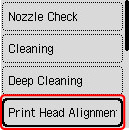
將顯示確認螢幕。
 注釋
注釋-
要列印和檢查當前列印頭位置調整值,請選擇列印列印頭校準數值(Print the head alignment value)。
-
-
選擇是(Yes)。
-
按OK按鈕。
將列印列印頭校準頁。
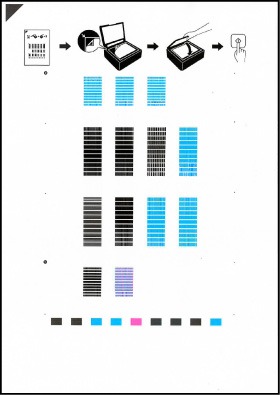
 重要事項
重要事項-
請勿觸摸列印頭校準頁上任何已列印的部分。 如果該頁變髒或捲曲,可能無法正確掃描。
-
-
確認訊息,然後將列印頭校準頁放置在原稿玻璃上。
將列印面向下放置列印頭校準頁,並使頁面左上角的標記
 與校準標記
與校準標記 對齊。
對齊。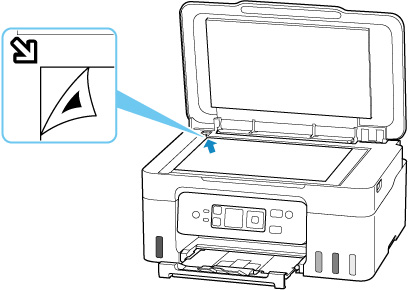
-
輕輕關閉文件蓋板,然後按OK按鈕。
印表機開始掃描列印頭校準頁並且列印頭的位置將會自動調整。
列印頭位置調整完成時,從原稿玻璃取下列印頭校準頁。
 重要事項
重要事項-
在列印頭位置調整完成前,請勿開啟文件蓋板或移動原稿玻璃上的列印頭校準頁。
-
如果LCD螢幕上顯示錯誤訊息,請按OK按鈕取消錯誤,然後採取適當的措施。
-
-
出現完成訊息時,選擇OK。
 注釋
注釋
-
對於Windows,如果按以上描述調整列印頭位置後列印效果仍不理想,請從電腦手動調整列印頭位置。

